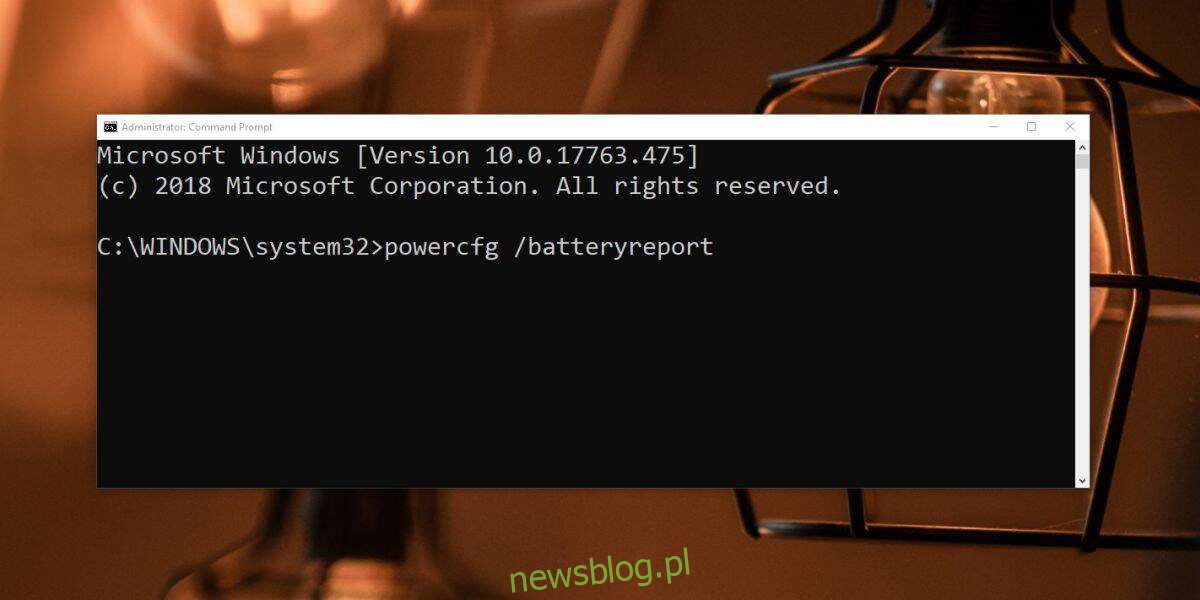
Pin, dù là trong máy tính xách tay hay điện thoại, sẽ xuống cấp theo thời gian. Đối với máy tính xách tay, bạn có thể kéo dài tuổi thọ của chúng một chút bằng cách không sạc và xả chúng thường xuyên. Ngay cả khi đã thực hiện tất cả các biện pháp phòng ngừa, pin máy tính xách tay của bạn cuối cùng cũng sẽ hết. Quá trình xuống cấp có thể diễn ra chậm nhưng bạn có thể biết liệu nó đã bắt đầu hay chưa. Khi pin bắt đầu chết, nó có thể giữ được ít điện tích hơn. Về cơ bản, dung lượng của pin bị giảm. Đây là cách kiểm tra dung lượng pin của hệ thống của bạn Windows 10.
Kiểm tra dung lượng pin
Trong hệ thống Windows 10 có một công cụ tích hợp cho phép bạn kiểm tra dung lượng của pin mới và mức sạc của nó theo cài đặt của thiết bị. Hầu hết người dùng biết nó như một báo cáo sức khỏe có thể được tạo từ dòng lệnh.
Mở một dấu nhắc lệnh với quyền quản trị viên và chạy lệnh sau;
powercfg /batteryreport
Báo cáo pin được lưu ở đây;
C:WindowsSystem32
Tìm tệp có tên battery-report.html và mở tệp đó trong trình duyệt web của bạn. Trong báo cáo, hãy tìm hai trường; Công suất thiết kế và khả năng sạc đầy. Dung lượng thiết kế là lượng điện tích mà pin được chế tạo để giữ. Dung lượng sạc đầy là dung lượng nó có thể chứa khi còn mới. Có thể có một số khác biệt trong những con số này như bạn có thể thấy trong ảnh chụp màn hình bên dưới. Sự khác biệt này có thể là do kích hoạt bảo vệ pin.
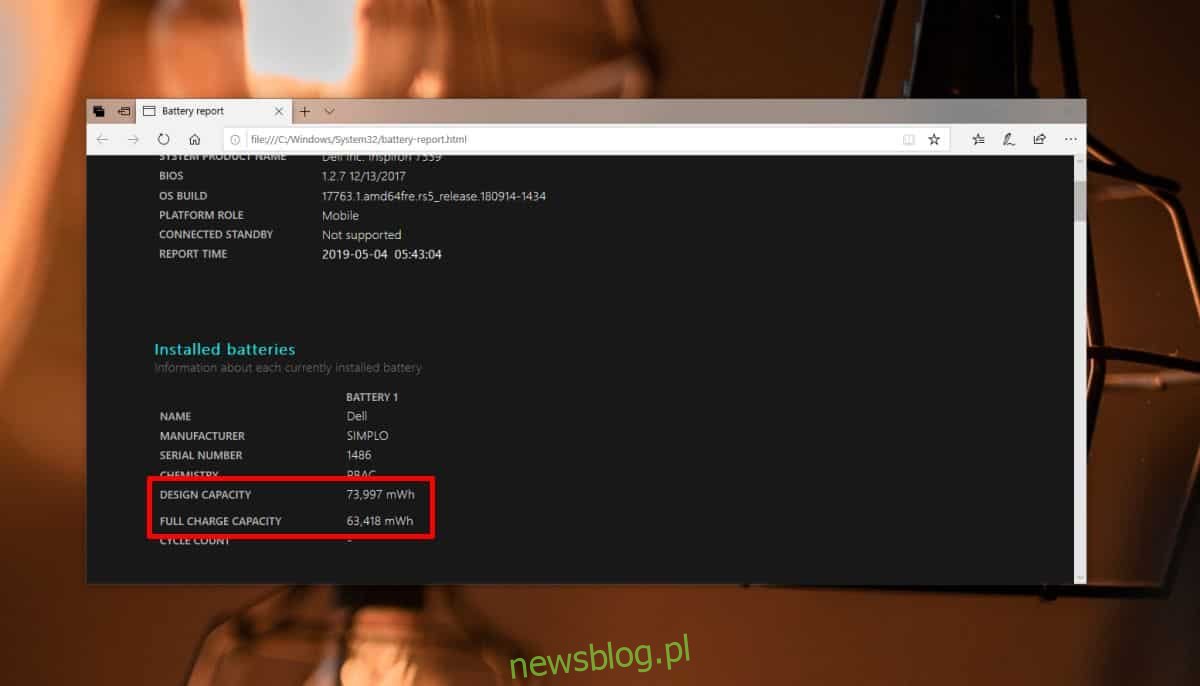
PinInfoView
Bạn có thể có cái nhìn tốt hơn, chính xác hơn về dung lượng pin trên hệ thống của mình Windows 10 thông qua ứng dụng của bên thứ ba. Chúng tôi khuyên bạn nên sử dụng BatteryInfoView của Nirsoft.
Tải xuống và chạy ứng dụng. Nó cung cấp cho bạn thông tin giống như báo cáo về pin, tuy nhiên, phần đệm cho biết rằng nó cung cấp dung lượng hiện tại ở cả mWh và 100%. Pin trong máy tính xách tay bên dưới dường như không bị xuống cấp trong hai năm, mặc dù nó luôn được cắm vào nguồn điện, vì vậy điều đó là bình thường.
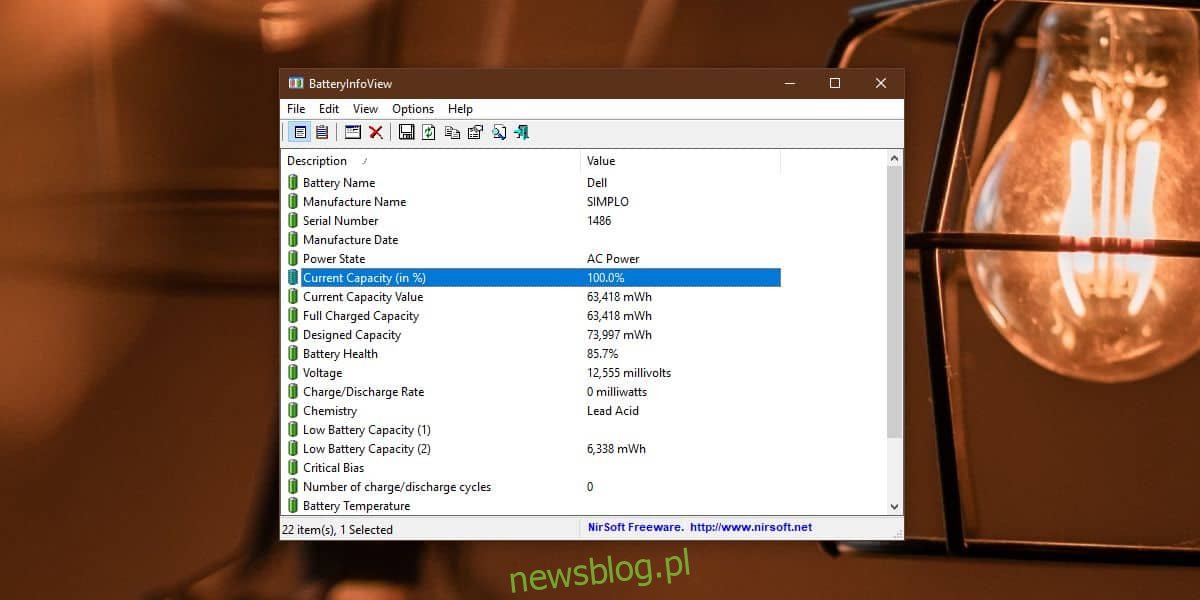
Báo cáo pin hệ thống Windows 10 không cung cấp dung lượng sạc hiện tại. Một lần sạc đầy là một thứ khác và không nên nhầm lẫn với khả năng sạc hiện tại của pin.
Khi pin bắt đầu yếu, lựa chọn duy nhất của bạn là thay pin. Bạn không cần phải thay thế nó ngay lập tức. Nếu ban đầu pin của bạn chạy trong 5 giờ, và bây giờ chỉ đủ cho 3 giờ, bạn vẫn có thể sử dụng nó trong ít nhất một năm. Tuy nhiên, tình trạng xấu đi sẽ tăng nhanh hơn khi anh ấy già đi, vì vậy hãy để mắt đến anh ấy.
Bạn có thể thực hiện một số bước để giảm mức tiêu thụ điện năng của hệ thống Windows 10 nếu bạn biết ứng dụng nào ngốn nhiều năng lượng nhất.
